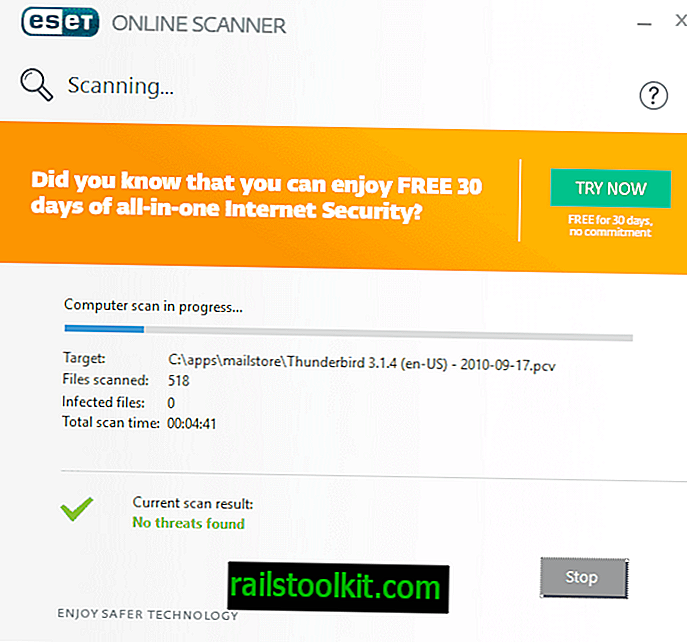Følgende guide leder dig gennem trinnene til at fjerne True Key af Intel Security fra dit operativsystem.
True Key af Intel Security er en adgangskodemanager fra Intel, der er tilgængelig som en begrænset gratis version og en premiumabonnementversion.
Mange brugere kommer måske i kontakt med programmet uden virkelig ønsker, da det tilbydes som en opt-out mulighed, når Adobe Flash downloades fra Adobes officielle websted.
I stedet for bare at skubbe ud McAfee Security Scan Plus, som Adobe har gjort i et stykke tid, tilbyder det nu True Key fra Intel Security også til brugere, der downloader fra Adobes websted.
Da McAfee er et Intel-firma, kommer begge tilbud fra en aftale mellem Intel og Adobe.
Hvordan True Key fik dit system

Mens du kan hente True Key fra Intel-webstedet eller forskellige applikationsbutikker - det er tilgængeligt til Android og iOS - fik mange brugere sandsynligvis programmet som et tredjeparts-tilbud under installation af software.
Hvis du besøger Get Adobe Flash Player-webstedet lige nu, f.eks. I Google Chrome, kan du også se True Key af Intel Security som et tilbud på siden og McAfee Security Scan Plus.
Det og McAfee-tilbudet kontrolleres som standard, hvilket betyder, at de vil blive downloadet og installeret, når du kører Flash Player-installationsprogrammet på det lokale system.

Installationsprogrammet tilbyder i sig selv ingen mulighed for fravalg. Den eneste mulighed, du har for at stoppe installationen efter lanceringen, er at lukke Adobe Flash Player Installer-applikationen kraftigt.
Du ønsker muligvis ikke at gøre det, hvis en installation allerede er i gang, da ting kan gå i stykker under processen.
Sådan fjernes True Key af Intel Security

Intel Security True Key var indtil for nylig et selvstændigt program. Dette betød, at du kunne fjerne det fra dit system fra softwareafinstallations-kontrolpanelets applet eller Windows 10-indstillingsprogrammet.
Hvis du dog søger efter True Key nu, finder du den ikke længere opført som et installeret program, selvom det er installeret.
Det er fordi det nu er en del af McAfee-programmet, der muligvis bliver installeret på dit system udover det. I mit tilfælde var det f.eks. Knyttet til McAfee Security Scan Plus. En fjernelse af dette program fjernede også det meste af True Key-installationen.
Sådan fjernede jeg True Key:
- Tryk på Windows-tasten på din computer, skriv appwiz.cpl og tryk Enter-tasten.
- Jeg foreslår, at du først søger efter True Key. Hvis du finder det, skal du afinstallere programmet ved hjælp af de medfølgende kontroller (der er en afinstallationsknap, eller højreklik).
- Hvis True Key ikke findes, skal du finde McAfee Security Scan Plus eller andre McAfee-produkter, såsom McAfee LiveSafe, der.
- Vælg afinstaller for at fjerne produktet fra din computer.
Bemærk : Dette fjerner muligvis ikke True Key-tjenesten kaldet InstallerWrapperService eller nogle filer i True Key-biblioteket. Det skal fjerne tjenesten og filerne, når du lukker pc'en helt ned og starter den igen.
Hvis ikke, skal du gøre følgende for at kontrollere, om tjenesten og True Key-mappen findes.

- Tryk på Windows-nøglen, skriv services.msc, og tryk på Enter-tasten for at åbne Services Manager.
- Find tjenesten "Service Installer Wrapper TrueKey" på listen. Hvis listen ikke er sorteret efter navn, skal du klikke på kolonneoverskriften på navnet for at gøre det.
- Højreklik på tjenesten, og vælg Stop.
- Gå til C: \ Program Files \ TrueKey bagefter.
- Du finder følgende filer der på trods af, at du har afinstalleret på systemet: config.ini, InstallerWrapperService.exe, InstallerWrapperService.exe.config og Mcafree.TrueKey.InstallerService.exe
- Slet disse filer.
Gamle instruktioner om fjernelse (kan stadig være gyldige i nogle tilfælde)

Det er simpelt at afinstallere True Key-softwaren, da den er installeret ligesom ethvert andet program. Gør følgende for at fjerne det helt fra pc'en:
- Luk alle åbne webbrowsere.
- Brug genvejen Windows-pause til at åbne kontrolpanelet.
- Vælg Kontrolpanel Hjem i menuen, der åbnes.
- Klik på Programmer og funktioner.
- Højreklik på Intel Security True Key og vælg afinstallation / ændring i menuen.
- Når vinduet Fjern sand nøgle åbnes, skal du vælge fjern.
- Vælg lukke åbne browsere for at fortsætte.
- Vent, indtil processen er afsluttet.

Mere information om True Key
True Key er frit tilgængeligt til Windows-, Mac OS X-, Android- og iOS-enheder. Det er en adgangskodemanager, der understøtter flere metoder til at logge ind, inklusive ansigt og fingeraftryk, e-mail, hovedadgangskode eller ved hjælp af en betroet enhed.
Det har en adgangskodemanager og digital tegnebog, integreres med populære browsere, understøtter synkronisering og multifaktor-godkendelse.
Men det er stort, det er begrænset til 15 adgangskoder i den gratis version. Og det er sådan, Intel tjener penge på programmet. Brugere, der har brug for mere end 15 adgangskoder, skal betale $ 19.99 pr. År for premiumversionen.
Det ser ud til, at grænsen er den eneste forskel mellem den gratis og premium version. Premiumversionen understøtter højst 2000 adgangskoder.
Ægte vigtige alternativer
Du ønsker muligvis at skifte til en anden adgangskodeadministrator i stedet, da det normalt er en god ting at bruge en.
Valget afhænger i vid udstrækning af dine krav. Hvis du kun vil have en til din stationære pc, kan du prøve KeePass, en gratis adgangskodemanager til Windows (og Linux).
Hvis du vil synkronisere mellem desktop og mobile enheder, kan du prøve LastPass, som også er gratis.